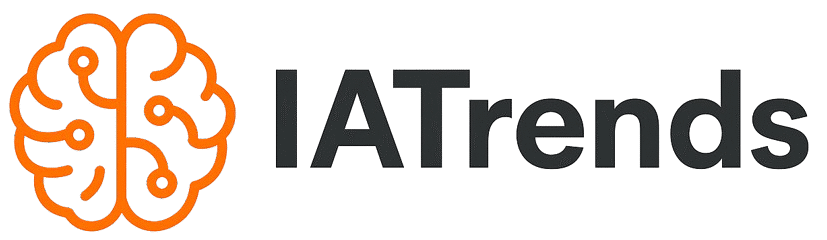Cómo automatizar publicaciones en WordPress con n8n y Google Sheets (2025)
Si gestionas varios contenidos, automatizar la publicación puede ahorrarte horas cada semana. En esta guía aprenderás a conectar n8n con Google Sheets y la REST API de WordPress para publicar artículos completos (título, HTML, categorías, etiquetas, imagen destacada y metadatos SEO) con control de errores y registros. Esta es la misma metodología que usamos en nuestro framework de SEO programático.

Arquitectura y requisitos
- WordPress con usuario Editor o Autor y Application Password habilitada.
- n8n alojado en la nube o servidor propio.
- Google Sheets con una hoja que contenga columnas clave.
- Plugins SEO como Rank Math o Yoast SEO para meta títulos/descripciones.
Estructura de la hoja de cálculo
Crea una hoja “posts” con estas columnas:
status(draft/publish),title,slug,content_htmlcategory_names(separadas por coma),tag_namesmeta_title,meta_descriptionfeatured_image_url(enlace a la imagen 1200×675)author_id,scheduled_date(ISO)
Flujo en n8n (paso a paso)
- Trigger: Cron (cada hora) o Webhook para ejecuciones bajo demanda.
- Google Sheets → Read: lee filas con
status="ready". - Function: mapea los campos y limpia HTML (por ejemplo, imágenes con
width/heightyalt). - WordPress → Crear categorías/etiquetas si no existen (endpoint
/wp-json/wp/v2/categoriesy/tags). - WordPress → Subir imagen (opcional si no está en tu biblioteca):
POST /wp-json/wp/v2/media Headers: Content-Disposition: attachment; filename="destacada.jpg" Content-Type: image/jpeg Body: (binario desde URL)Guarda el
iddevuelto parafeatured_media. - WordPress → Crear post:
{ "title": "{{title}}", "slug": "{{slug}}", "content": "{{content_html}}", "status": "{{status}}", "categories": [/* ids */], "tags": [/* ids */], "featured_media": {{mediaId}}, "author": {{author_id}}, "date": "{{scheduled_date}}" } - SEO (Rank Math o Yoast): añade metacampos.
- Rank Math:
meta: {"rank_math_title": "{{meta_title}}", "rank_math_description": "{{meta_description}}"} - Yoast: usa campos
yoast_head_jsono plugin helper de metadatos.
- Rank Math:
- Logs y alertas: en caso de error, envía notificación por correo/WhatsApp y marca la fila como
errorcon el mensaje.
Checklists de calidad antes de publicar
- Meta título ≤ 60 caracteres y descripción ≤ 150.
- Slug corto y con la palabra clave principal.
- Imagen destacada 1200×675, peso < 200 KB, sin texto sobrepuesto.
- Enlazado interno a: Herramientas IA 2025, RAG vs Fine‑tuning.
Solución de problemas
- 401 Unauthorized: revisa el Application Password y rol del usuario.
- 413 Payload Too Large: aumenta
client_max_body_sizeen Nginx o sube la imagen por URL. - Caracteres raros: asegura UTF‑8 y
Content-Type: application/json.
Referencias
Conclusión y siguiente paso
Con este flujo tendrás un pipeline robusto para publicar de forma masiva y controlada. El siguiente paso es integrarlo a tu estrategia de SEO programático y medir resultados con un dashboard de BI con IA.